Il modo più semplice per registrare lo schermo Samsung S8
Gli smartphone sono stati integrati nelle nostre vite e sono indicati come l’invenzione più eccezionale del 21° secolo. Questi dispositivi hanno presentato un fattore di facilità d’uso molto significativo introducendo diverse funzionalità e strumenti che hanno incoraggiato gli utenti a esonerarli dal loro utilizzo più lungo. La registrazione dello schermo è una funzionalità efficiente che ha reso il concetto di rendere i video facile e competente. Con video con uno standard POV e approcci nella presentazione di un’idea specifica, possono essere facilmente sviluppati tramite strumenti di registrazione dello schermo. Se stai mostrando un problema tecnico in un software che utilizzi o senti il bisogno di registrare lo schermo di una videochiamata speciale, un semplice registratore dello schermo può facilmente soddisfare tutte le tue esigenze. Samsung è rinomata tra i migliori sviluppatori di smartphone, nota per aver progettato i migliori smartphone con nuovi design e tecnologie. La funzione di registrazione dello schermo in Samsung è stata riconosciuta per la prima volta in Samsung S7, che è stata poi trasferita insieme a tutte le principali iterazioni degli smartphone Samsung. Samsung S8 è stato un lancio di successo, che includeva design contemporanei e funzionalità impressionanti che erano piuttosto allettanti per il mercato degli utenti. Tuttavia, considerando la funzione di registrazione dello schermo nel Samsung S8, questo articolo contiene una chiara spiegazione di vari suggerimenti e tecniche da tenere a mente prima di eseguire una registrazione dello schermo del Samsung S8.
Parte 1: esiste uno screen recorder integrato su Samsung S8?
Samsung ha introdotto da tempo la registrazione dello schermo nei propri smartphone. La società credeva nel fornire agli utenti una funzionalità semplice che li avrebbe aiutati a svolgere le principali attività di registrazione dello schermo. Invece di utilizzare piattaforme di terze parti, ora puoi facilmente utilizzare la funzione di registrazione dello schermo integrata sul tuo Samsung S8 per registrare vari schermi.
Parte 2: Come utilizzare l’app Record Screen su Samsung S8 e altri dispositivi Samsung?
Poiché Samsung S8 offre la propria funzione di registrazione dello schermo integrata e consente agli utenti di registrare facilmente schermi diversi mentre giocano o utilizzano qualsiasi applicazione specifica, la funzione è abbastanza semplice ed efficace nel consumo; tuttavia, ci sono alcune cose da tenere a mente prima di utilizzare questa funzione. Potrebbe essere necessario configurare lo strumento sul tuo Samsung S8 per eseguire il metodo con facilità. Per questo, è necessario seguire le linee guida passo passo come spiegato di seguito.
Passo 1: È necessario assicurarsi che l’icona di registrazione dello schermo sia visualizzata nella finestra del Pannello rapido. Per questo, scorri verso il basso la finestra del Pannello rapido dallo schermo e cerca lo strumento di registrazione dello schermo presente nell’elenco.
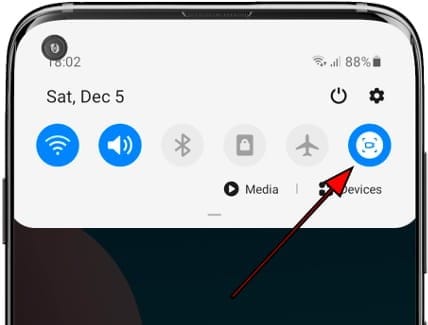
Passo 2: Se non riesci a trovare uno strumento assertivo nell’elenco, devi toccare l’icona ‘Tre punti’ in alto a destra del pannello per aprire un elenco di diverse opzioni. Seleziona ‘Ordine pulsanti’ dal menu a discesa per passare alla schermata successiva.
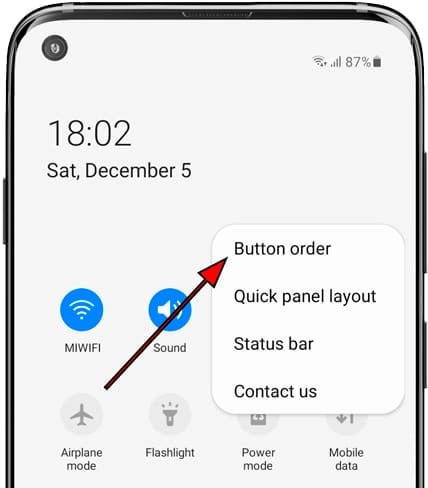
Passo 3: Osserverai un elenco di diversi strumenti inclusi nel pannello rapido. Tutti gli strumenti che non sono stati inseriti nell’elenco saranno presenti nella parte superiore della finestra. Individua lo strumento ‘Registrazione schermo’ nell’elenco.

Passo 4: Trascina e posiziona lo strumento nell’elenco Pannello rapido visualizzato di seguito. Dopo aver aggiunto lo strumento di registrazione, è necessario riaprire il Pannello rapido e toccare lo strumento per avviare la registrazione dello schermo. Procedi accettando tutti i termini per avviare lo strumento per la prima volta e lascia che la registrazione inizi dopo un conto alla rovescia di tre secondi.
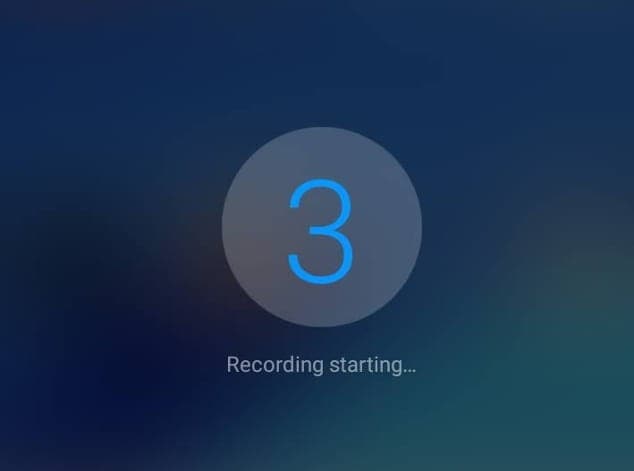
Parte 3: Programmi di terze parti per la registrazione dello schermo Samsung S8
1. Wondershare MirrorGo
Sebbene tu comprenda il processo di utilizzo della funzione integrata del record dello schermo Samsung S8, alcuni utenti non riescono a utilizzare questo strumento in modo efficiente. Lo strumento non è disponibile sui loro dispositivi o non è utilizzabile. In questi casi, la necessità di strumenti di terze parti diventa eminente, il che offre agli utenti un’esperienza simile nella registrazione dello schermo. Questo articolo si rende conto del problema in questione e presenta tre diversi rimedi in tre diversi programmi di terze parti per la registrazione dello schermo.
Questo strumento è riconosciuto tra le migliori applicazioni di terze parti per la registrazione efficiente dello schermo. Questo strumento non solo offre agli utenti facilità nella registrazione dello schermo, ma ha anche molto da offrire in tasca. Fornisce agli utenti la facilità di controllare e gestire il proprio dispositivo tramite il desktop tramite il controllo remoto e acquisisce schermate del dispositivo di cui viene eseguito il mirroring tramite il desktop.

Wondershare MirrorGo
Registra il tuo dispositivo Android sul tuo computer!
- Record sul grande schermo del PC con MirrorGo.
- Faiscreenshot e salvarli sul PC.
- Visualizza multiplo notifiche contemporaneamente senza sollevare il telefono.
- Utilizza Applicazioni Android sul tuo PC per un’esperienza a schermo intero.
Per comprendere l’uso di questo strumento per registrare lo schermo con facilità, è necessario seguire i passaggi.
Passaggio 1: collega il dispositivo
Devi scaricare e installare Wondershare MirrorGo sul tuo desktop e procedere con il collegamento del tuo Samsung S8 al desktop tramite un cavo USB. Selezionare l’opzione ‘Trasferisci file’ dall’elenco delle opzioni di connessione USB che appare sullo schermo.


Passaggio 2: attiva il debug USB
Successivamente, apri il tuo Samsung e accedi alle sue Impostazioni. Apri ‘Sistema e aggiornamenti’ dall’elenco di opzioni che appaiono sullo schermo e seleziona ‘Opzioni sviluppatore’ dalla schermata successiva. Procedi con l’attivazione del debug USB tramite l’interruttore che osserveresti nelle impostazioni.

Passaggio 3: fornire l’accesso
Dopo aver attivato il debug USB, è necessario confermare la connessione desktop per il mirroring dello schermo consentendo al computer di accedere al telefono.

Passaggio 4: registra il tuo Samsung
Una volta visualizzata la schermata sul desktop, è stata stabilita una connessione riuscita. Per registrare facilmente con MirrorGo, devi toccare il pulsante ‘Registra’ sul pannello di destra per avviare il processo. Tocca il pulsante simile per interrompere la registrazione una volta terminato il processo.
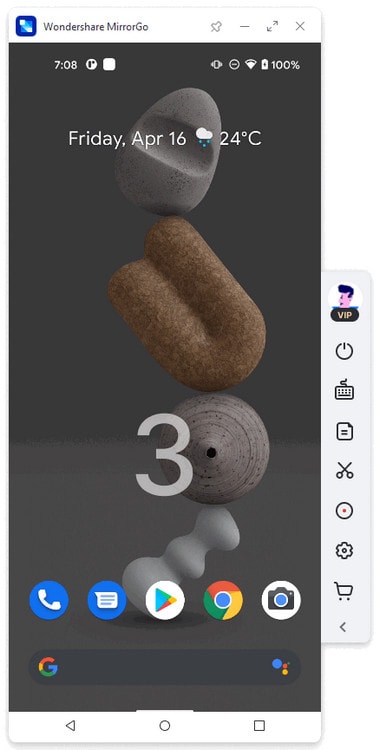
2. Mobizen Screen Recorder
Questa piattaforma è nota tra gli utenti Samsung come un efficace registratore dello schermo per la registrazione di giochi. Molti utenti lo hanno preferito su tutta la scala per tali scopi. Tuttavia, per esaminare in dettaglio l’utilizzo di Mobizen Screen Recorder, è necessario seguire la guida fornita come segue.
Passo 1: Scarica l’applicazione Mobizen dal Google Play Store e procedi al suo avvio. Osserverai la sua icona sul lato dello schermo. Questa icona, toccando, offre tre diverse opzioni.
Passo 2: Toccare l’icona per selezionare ‘Registra’ e osservare un messaggio di richiesta prima di avviare la registrazione. Seleziona ‘Inizia ora’ per avviare la registrazione.
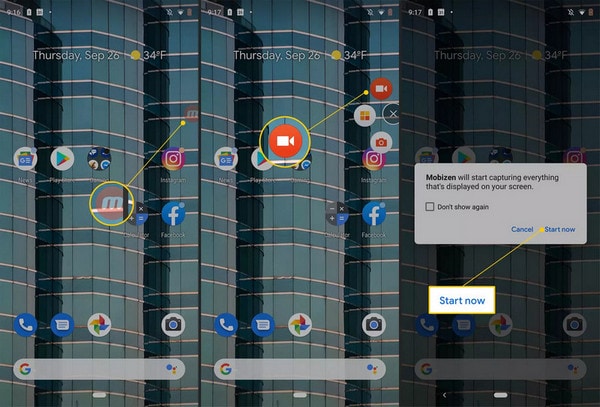
Passo 3: Un conto alla rovescia di tre secondi inizierà a registrare lo schermo, che può essere facilmente interrotto toccando l’icona ‘Stop’. Il video viene salvato nella galleria del tuo Samsung S8.
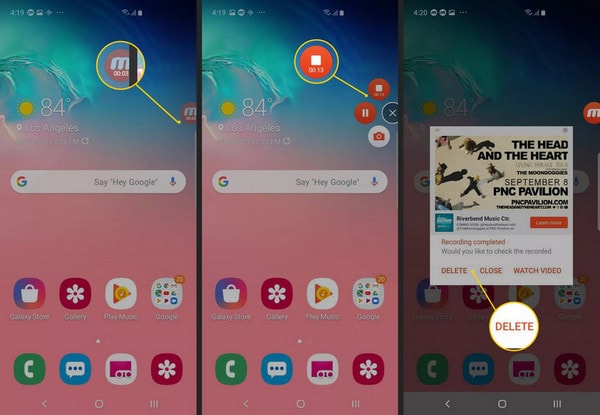
3. Registratore schermo GU
Questo strumento è noto sul mercato come uno strumento di registrazione dello schermo molto efficiente con una serie di strumenti molto diversificata. GU Screen Recorder non solo guida il mercato degli utenti nella progettazione di un video perfetto, ma li aiuta a coprire facilmente tutti i limiti della modifica e finalizzare il video in tutti gli aspetti. Il consumo di questa applicazione è abbastanza semplice ed efficace, che può essere realizzato seguendo le linee guida passo passo offerte di seguito.
Passo 1: Scarica e installa GU Screen Recorder da Google Play Store e apri l’app.
Passo 2: Gli utenti per la prima volta dovranno consentire all’applicazione di avere questa applicazione disegnata su altre app per garantire il corretto funzionamento di questa app. Consenti anche alla piattaforma di accedere ai tuoi file multimediali.
Passo 3: Un’icona verrà visualizzata sul lato dello schermo. Per avviare la registrazione, tocca l’icona e seleziona l’icona in alto che avvierà la registrazione del tuo Samsung S8.

Conclusione
Questo articolo ha offerto agli utenti una guida chiara e decisiva per l’utilizzo della funzione di registrazione dello schermo su Samsung S8, insieme a una varietà di altri strumenti e tecniche che possono tornare utili per registrare efficacemente gli schermi.
ultimi articoli
